- Автор Jason Gerald [email protected].
- Public 2024-01-19 22:14.
- Последнее изменение 2025-01-23 12:44.
Из этой статьи вы узнаете, как закрыть и отключить встроенную функцию чтения текста на экране на компьютерах с Windows.
Шаг
Часть 1 из 2: закрытие окна экранного диктора
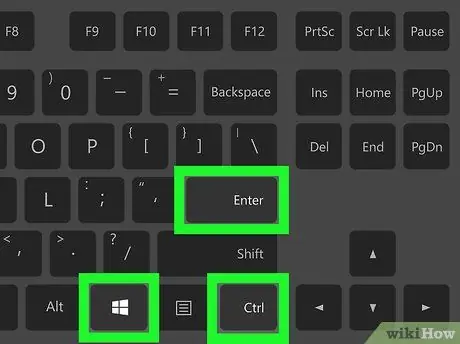
Шаг 1. Используйте комбинацию горячих клавиш
Если у вас есть специальное сочетание клавиш для экранного диктора (этот параметр включен по умолчанию), вы можете закрыть экранный диктор, пока эта функция активна, удерживая клавиши Ctrl и Win при нажатии Enter. После этого функция голосового диктора произнесет «Выход из экранного диктора».
Если сочетание клавиш не работает, перейдите к следующему шагу этого метода
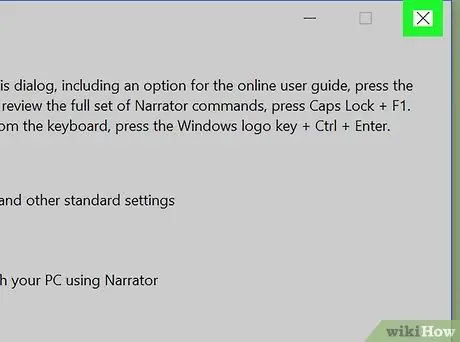
Шаг 2. Закройте окно экранного диктора
Если экранный диктор включен, вы можете выйти из этой функции, щелкнув значок « Выйти из экранного диктора »В нижней части окна« Экранный диктор »(или щелкнув значок« Икс »В правом верхнем углу окна).
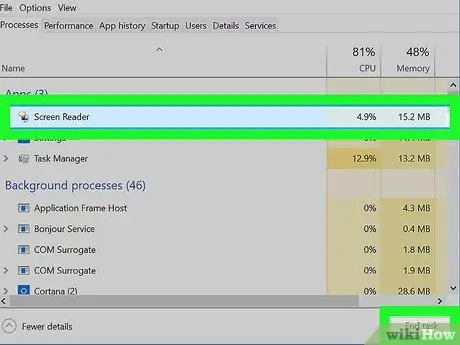
Шаг 3. Принудительно закройте экранного диктора
Если экранный диктор не прекращает читать текст, отображаемый на экране, в течение достаточного времени, но вы все равно можете что-то с этим сделать, принудительно закройте эту функцию, выполнив следующие действия:
- Нажмите сочетание клавиш Ctrl + ⇧ Shift + Esc, чтобы открыть программу Диспетчер задач.
- Найдите и щелкните опцию « Читатель экрана »В списке программ на вкладке« Процессы ».
- Дважды щелкните кнопку " Завершить задачу »В правом нижнем углу окна.
Часть 2 из 2: отключение функции экранного диктора
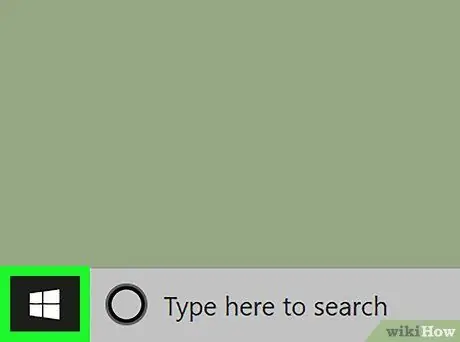
Шаг 1. Откройте меню «Пуск».
Щелкните логотип Windows в нижнем левом углу экрана.
Если функция все еще работает, экранный диктор объявляет о различных параметрах при открытии меню «Пуск», включая имя Cortana. Вы можете активировать Кортану для прослушивания голосового ввода, прочитанного экранным диктором, поэтому рекомендуется закрыть / выключить функцию экранного диктора перед этим шагом
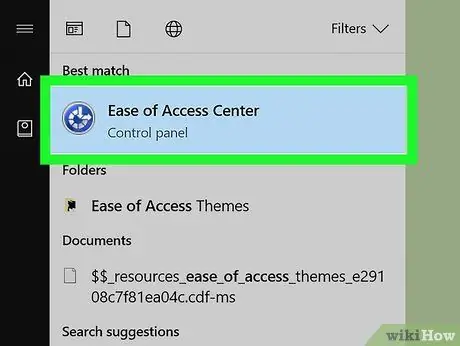
Шаг 2. Откройте окно «Центр специальных возможностей»
Введите «Простота доступа» и нажмите « Центр легкости доступа »В верхней части окна« Пуск ».
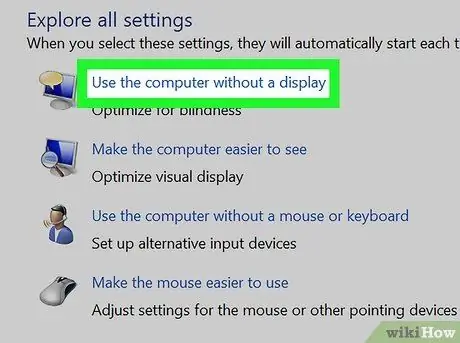
Шаг 3. Щелкните ссылку Использовать компьютер без отображения
Эта ссылка находится под заголовком «Просмотреть все настройки» в центре страницы.
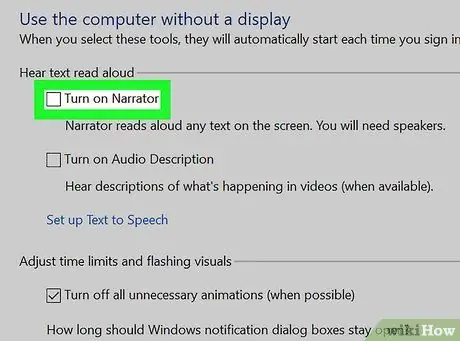
Шаг 4. Снимите флажок «Включить экранный диктор»
Он находится в верхней части окна. На этом шаге вы показываете, что функцию экранного диктора не нужно активировать каждый раз, когда вы входите в систему на своем компьютере.
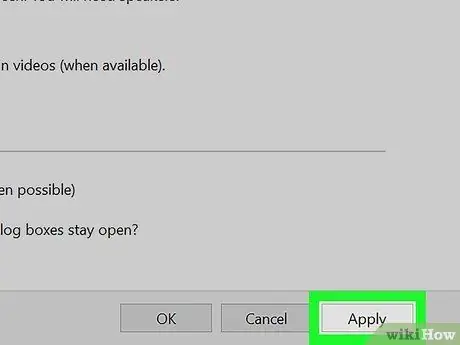
Шаг 5. Нажмите Применить
Он находится внизу страницы. После этого настройки будут применены.
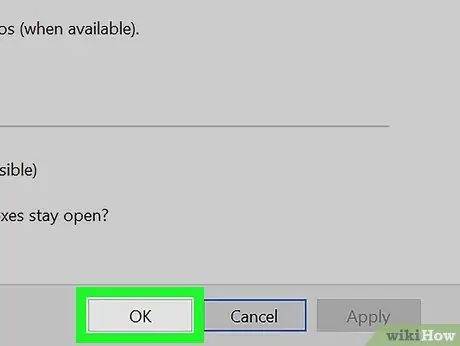
Шаг 6. Щелкните ОК
Изменения будут подтверждены, и окно меню закроется. Теперь функция экранного диктора не будет повторно включена, когда вы войдете в свой компьютер.
подсказки
- Обычно вы можете отключить функцию экранного диктора, используя комбинацию клавиш Ctrl + ⊞ Win + ↵ Enter.
- На планшете с Windows одновременно нажмите клавишу Win и клавишу увеличения громкости, чтобы закрыть или выйти из экранного диктора.






